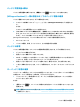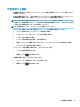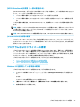User guide
Table Of Contents
- お使いになる前に
- コンピューターの概要
- ネットワークへの接続
- エンターテインメント機能を楽しむ
- 画面の操作
- 電源の管理
- コンピューターのメンテナンス
- コンピューターと情報の保護
- セットアップ ユーティリティ(BIOS)の使用
- [HP PC Hardware Diagnostics]の使用
- バックアップおよび復元
- 仕様
- 静電気対策
- ユーザー サポート
- 索引
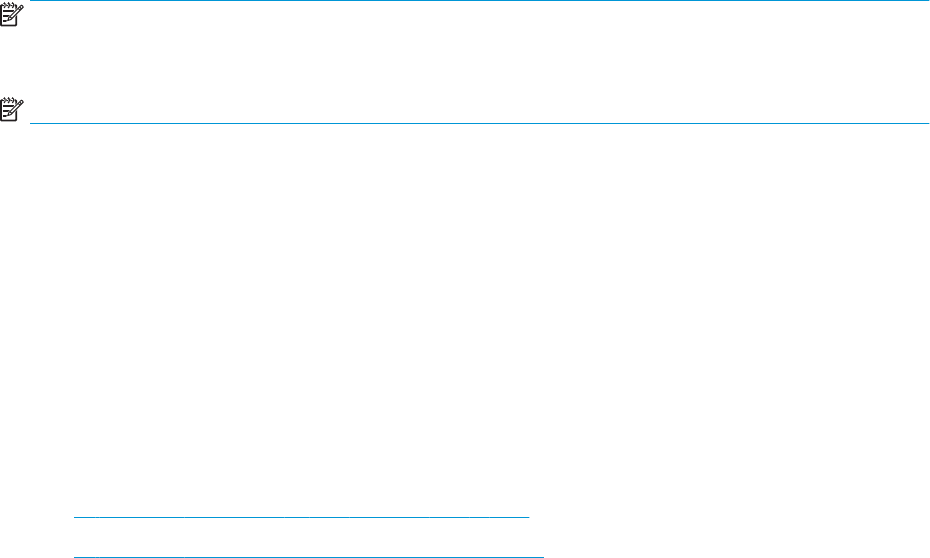
[HP 3D DriveGuard]の使用(一部の製品のみ)
[HP 3D DriveGuard]は、以下のどちらかの場合にドライブを一時停止し、データ要求を中止することに
よって、ハードドライブを保護するシステムです。
● バッテリ電源で動作しているときにコンピューターを落下させた場合
● バッテリ電源で動作しているときにディスプレイを閉じた状態でコンピューターを移動した場
合
これらの動作の実行後は、HP 3D DriveGuard によって、短時間でハードドライブが通常の動作に戻り
ます。
注記:内蔵ハードドライブのみが[HP 3D DriveGuard]によって保護されます。別売のドッキング デバイ
スに取り付けられているハードドライブや USB ポートに接続されているハードドライブは、[HP 3D
DriveGuard]では保護されません。
注記:SSD(Solid State Drive)には駆動部品がないため、SSD に[HP 3D DriveGuard]は必要ありません。
[HP 3D DriveGuard]の状態の確認
コンピューターのハードドライブ ランプの色が変化することによって、メイン ハードドライブ ベイ、
セカンダリ ハードドライブ ベイ(一部の製品のみ)のディスク ドライブのどちらか、または両方が
停止していることを示します。
プログラムおよびドライバーの更新
プログラムおよびドライバーを定期的に更新することをおすすめします。更新によって問題が解決
し、コンピューターで新しい機能やオプションを使用できるようになります。たとえば、古いグラ
フィックス コンポーネントは最新のゲーム ソフトウェアで正しく動作しない場合があります。最新
のドライバーがないと、お手持ちの装置を最大限に活用できません。
プログラムおよびドライバーを更新するには、以下のどちらかの方法を選択します。
● 37 ページの Windows 10 を使用している場合の更新
● 38 ページの Windows 10 S を使用している場合の更新
Windows 10 を使用している場合の更新
プログラムおよびドライバーを更新するには、以下の操作を行います。
1. タスクバーの検索ボックスで「support」と入力して[HP Support Assistant]アプリを選択しま
す。
または
タスクバーにある疑問符のアイコンを選択します。
2. [自分のノートブック]→[更新]タブ→[更新およびメッセージを確認]の順に選択します。
3. 画面の説明に沿って操作します。
プログラムおよびドライバーの更新
37